Эта еженедельная коллекция макетов Divi создается нашими ведущими дизайнерами здесь, в Elegant Themes, для наших пользователей. Прямо сейчас можно получить доступ ко всем предопределенным пакетам макетов библиотеки Divi через Visual Builder.
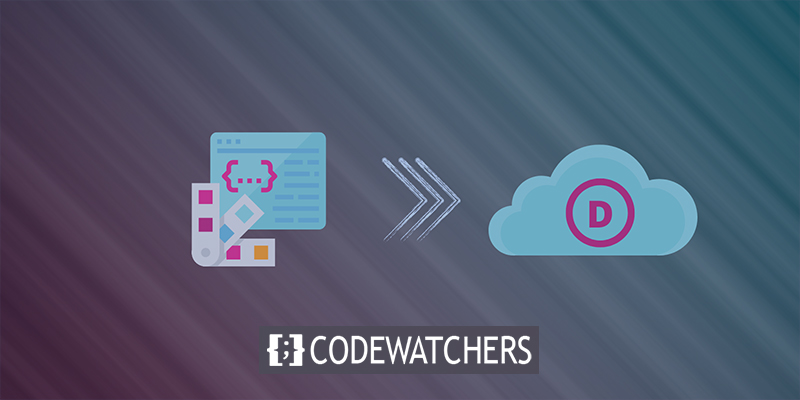
В этом посте мы покажем вам, как хранить ваши любимые пакеты макетов и передавать их в Divi Cloud. Это руководство призвано помочь вам сделать еще один шаг к созданию библиотеки, которую вы сможете использовать на всех своих веб-сайтах.
Почему вы должны использовать Divi Cloud?
Для подписчиков Elegant Theme Divi Cloud — это новая функция, которая позволяет сохранять все ваши любимые элементы Divi Builder в одном месте (он же Divi Cloud). Ваш ключ API позволяет вам получить доступ к сохраненным элементам на каждом веб-сайте Divi, который вы создаете. Это означает, что теперь вы можете получить доступ к своим любимым сохраненным элементам библиотеки быстрее и проще, чем когда-либо прежде, без необходимости вручную импортировать и экспортировать их между сайтами.
Создавайте потрясающие сайты
С лучшим бесплатным конструктором страниц Elementor
Начать сейчасЧего вы ждете? Все на борт!
Способы переноса пакетов макетов Divi в облако Divi
Существует три различных способа переноса пакетов макетов Divi в облако Divi. Они упомянуты ниже.
Используйте значок сердца для сохранения пакетов макетов
Мы считаем, что этот метод лучше других по нескольким причинам. Первое, что мы делаем, это проверяем, чтобы наши пакеты макетов всегда соответствовали новым функциям Divi. Добавление их в избранное таким образом гарантирует, что у вас всегда будет доступ к динамической версии ваших любимых пакетов макетов. Как сохранить статическую версию ? Для этого используются приведенные ниже методы. Вы сохраняете копию этого пакета макетов, которая не будет обновляться в течение длительного времени, например, когда вы делаете это. Использование этой функции в библиотеке Divi гарантирует, что ваши пакеты макетов всегда будут актуальными. Неважно, на какой стороне вы вошли, ваши любимые вещи тоже будут там!
Делать так -
- Перейдите на любую страницу и включите инструмент Visual Builder.
- Фиолетовый значок «+» на панели инструментов Divi находится внизу страницы. Щелкните ее, чтобы добавить дополнительные инструменты. Это вызывает библиотеку Divi, где вы можете найти вещи.
- Когда вы наводите курсор на пакет макетов, который хотите добавить в избранное, появляется новый значок сердца; щелкните ее, чтобы добавить пакет макетов в избранное.
- В правом верхнем углу экрана теперь есть раскрывающееся меню, которое позволяет сортировать пакеты макетов по избранным, от новых к старым пакетам макетов, от старых к новым пакетам макетов и по именам.
- Если вы хотите удалить пакет макетов из избранного, щелкните значок сердца.
Предварительно сохраните дизайн и экспортируйте его в облако
Это не очень хорошая идея, потому что будущие обновления загружаемого вами пакета макетов не будут автоматически добавляться в ваше собственное облако Divi. В Divi вы можете добавлять элементы в свое облако, но вместо этого вы также можете добавить их в избранное в библиотеке Divi. Таким образом, любые пакеты макетов, которые вы используете, всегда актуальны.
Прочтите приведенные ниже инструкции, если вы хотите добавить готовый пакет макетов в свое облако. У вас уже есть доступ к готовым пакетам макетов, когда вы работаете над любым сайтом Divi.
- Убедитесь, что Visual Builder может загружать библиотеку Divi на любой странице вашего сайта.
- Множество готовых пакетов макетов отображаются на экране, и вы увидите их при запуске.
- Найдите нужный пакет макетов и нажмите на него. Затем нажмите «Использовать этот макет», чтобы загрузить этот макет на свою страницу.
- На панели инструментов Divi внизу страницы щелкните значок со стрелкой вниз. Затем нажмите «Сохранить в облаке» на панели инструментов. Когда вы это сделаете, в окне «Добавить в библиотеку» появятся следующие параметры:
- Имя макета: это имя макета страницы.
- Вы можете включить переключатель «Сохранить в Divi Cloud», если хотите сохранить этот макет страницы в Divi Cloud.
- Добавить в категории – Установите флажок рядом с категорией, которую вы хотите добавить в этот макет, или введите новую категорию в поле ввода.
- Выберите из списка существующих тегов или введите новый во втором поле.
Сохраните определенные разделы вашего макета
Вы можете использовать этот метод, если вам нравятся некоторые части пакетов макетов, но не все целиком. Когда вы сохраняете данные в Divi Cloud, вы можете использовать их на любом веб-сайте, который вы создаете, на котором вы вошли в систему и аутентифицированы с помощью вашего ключа API. Это делает создание веб-сайтов быстрее и проще, чем когда-либо прежде.
- Убедитесь, что Visual Builder может загрузить библиотеку Divi на любой странице вашего сайта.
- Множество готовых пакетов макетов отображаются на экране, и вы увидите их при запуске.
- Найдите нужный пакет макетов и нажмите на него. Затем нажмите «Использовать этот макет», чтобы разместить этот макет на своей странице.
- На панели инструментов Divi внизу страницы щелкните значок со стрелкой вниз. Затем нажмите «Сохранить в облаке» на панели инструментов. Когда вы это сделаете, в окне «Добавить в библиотеку» появятся следующие параметры:
- В этом поле введите название раздела, строки или модуля, который вы хотите сохранить, затем нажмите «Сохранить».
- Вы можете включить переключатель «Сохранить в Divi Cloud», если хотите сохранить этот макет страницы в Divi Cloud.
- Чтобы сохранить элемент как всемирный, включите эту опцию, затем нажмите «Сохранить». Это примечание: если вы выберете «Сохранить в Divi Cloud», вы не сможете сохранить этот элемент для использования всеми пользователями. Вы не сможете сохранить этот элемент в облаке, если сохраните его как элемент, видимый всем.
- Добавить в категории: установите флажок рядом с категорией, в которую вы хотите добавить элемент, или введите имя новой категории в поле ввода.
- Выберите из списка существующих тегов или введите новый во втором поле, чтобы добавить тег.
Окончание мыслей
В будущем вам не придется искать в библиотеке свои любимые пакеты макетов. Сохраняйте свои любимые пакеты макетов в Divi Cloud, чтобы их можно было найти и загрузить всего несколькими щелчками мыши. Мы сделали несколько руководств по Divi , пожалуйста, ознакомьтесь с ними.




